 |
| OS Mikrotik di GNS3 |
Siapa bilang OS Mikrotik tidak bisa diinstall di gns3? Tadi siang setelah muter-muter dan akhirnya ketemu beberapa refrensi yang membuat saya untuk mengoprak-aprik agar os mikrotik bisa parkir di gns3. Langkah-langkah yang harus dilakukan tidaklah sulit. Sambil minum kopi dan rokok'an, OS Mikrotik pun terpampang juga di qemu GNS3 yang saya install. Bagaimana cara menggabungkan / menginstall os mikrotik di gns3? silahkan simak dan ikuti langkah-langkah berikut.
Persiapkan peralatan untuk installasi
Setelah semua peralatan sudah tersedia, kini waktunya eksekusi.


- Membuat Image Mikrotik
- Membuat file Mikrotik-5.20.img
- Proses perpindahan dari .iso ke .img dengan proses installasi

- Proses installasi mikrotik di qemu

- Jalankan mikrotik-5.20.img yang telah dibuat

- Apabila berhasil, maka akan keluar halaman console login mikrotik di qemu

2. Memasukkan mikrotik-5.20 ke dalam GNS3
- Membuat simbol router mikrotik, Klik Edit > Symbol Manager
- Memasukan qemu mikrotik ke dalam GNS3, Klik Edit > Prefrences > Tab Qemu Guest

- Lakukan Test Settings, hal ini untuk mengetahui apakah yang telah dikonfigurasi sudah benar atau belum
- Langkah terakhir, yaitu melakukan pengujian
Penasaran dan ingin mencobanya sendiri ??? *monggo*
Selamat Mencoba

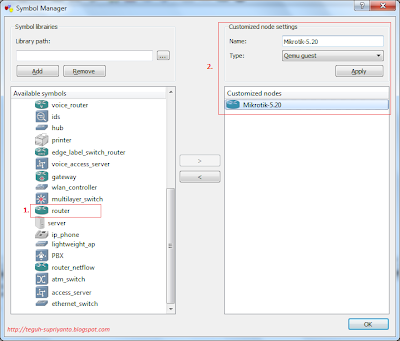



14 comments
Wah mantap banget gan, serasa punya labs sendiri...
ReplyMantab mas,
Replyberhasil neh di GNS3..
matur nuwun.
Mantap :D
Replyberhasil hehe ...
Visit back
http://sharingnetworking.com
saya kok ga berhasil ya :D .
Replyketika buka console mikrotiknya dr GNS3 muncul error diconsolenya "localhost:3001(Mikrotik-Network error:Connection Refuse!-(inactive)"
Gan, cara memasukkan lisence key ke mikrotiknya gimana ya?
Replygan, saya request access untuk download qemu nya email r*****26@gmail yaaa terima kasih :)
ReplyJika license key sudah siap, bisa buka winbox terlebih dahulu kemudian pilih menu System > License dilanjut ke Import Key. Tunggu dan reboot router tersebut. :)
ReplyBisa disampaikan email lengkapnya, mas?
ReplyAlhamdulillah, terus selalu berkarya.
ReplyBetul mas, penggunaan simulator untuk belajar emang mantap.
ReplyAlhamdulillah mantap, terus berkarya mas.
ReplySekarang bagiamana, mas? Sudah bisa belum. Mungkin waktu itu ada port yang kepakai.
Replymas ketika tampil
ReplyWarning: all data on the disk will be erased!
Continue? [y/n]:
bakal ada drive yang ke hapus ga isinya?
drive aman, mas..
ReplyPosting Komentar